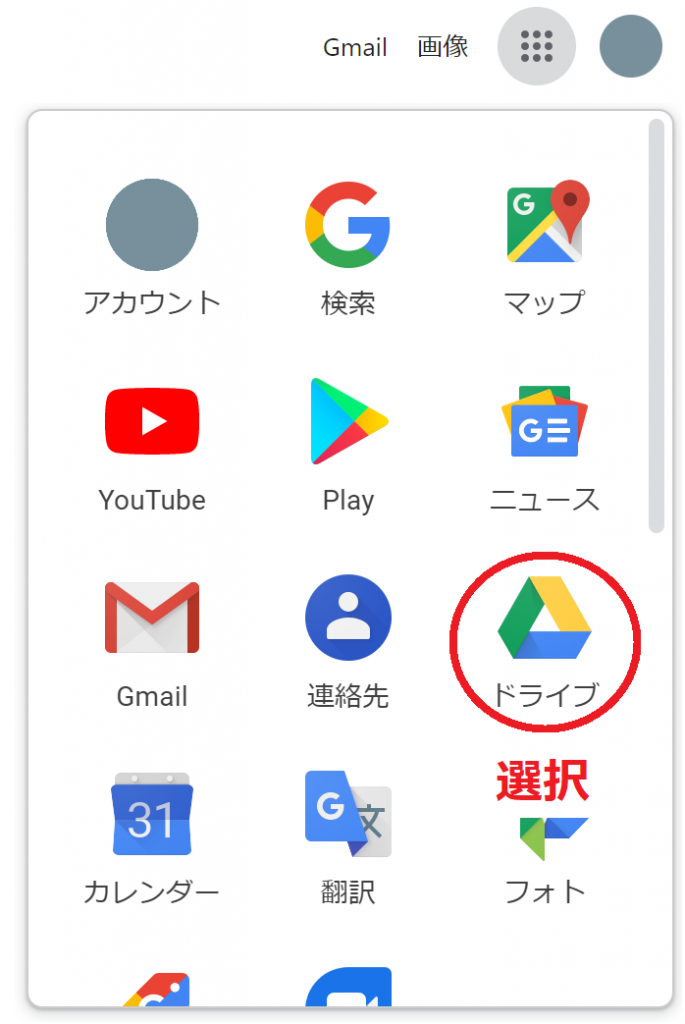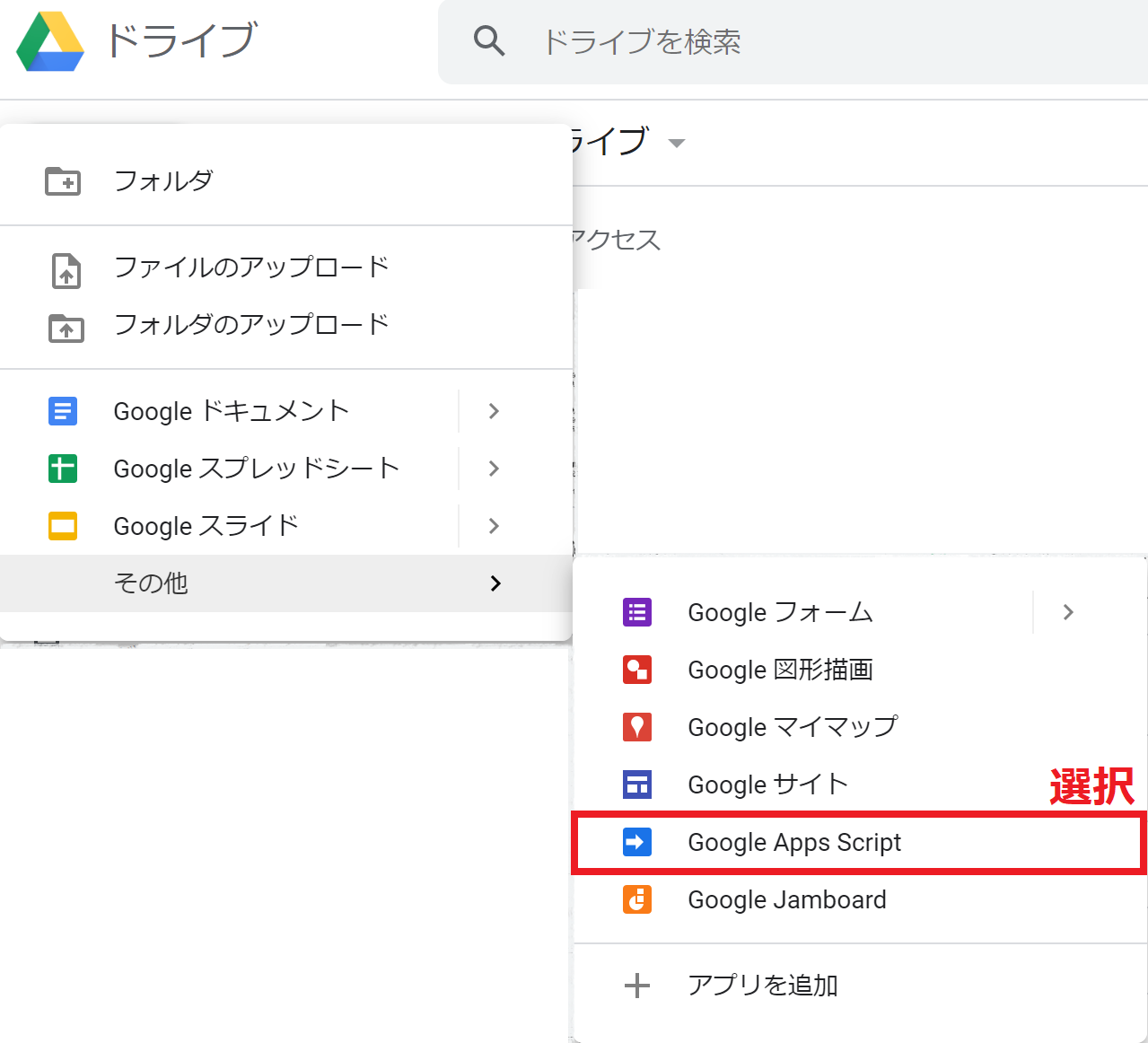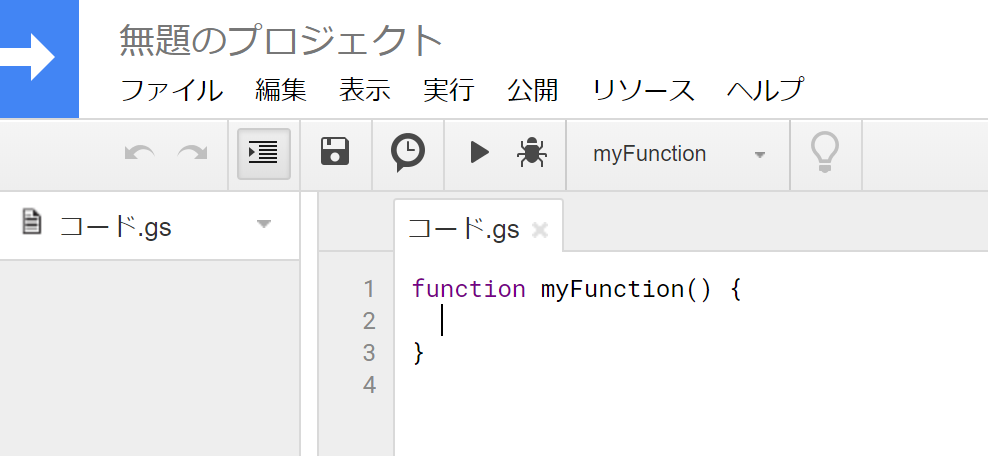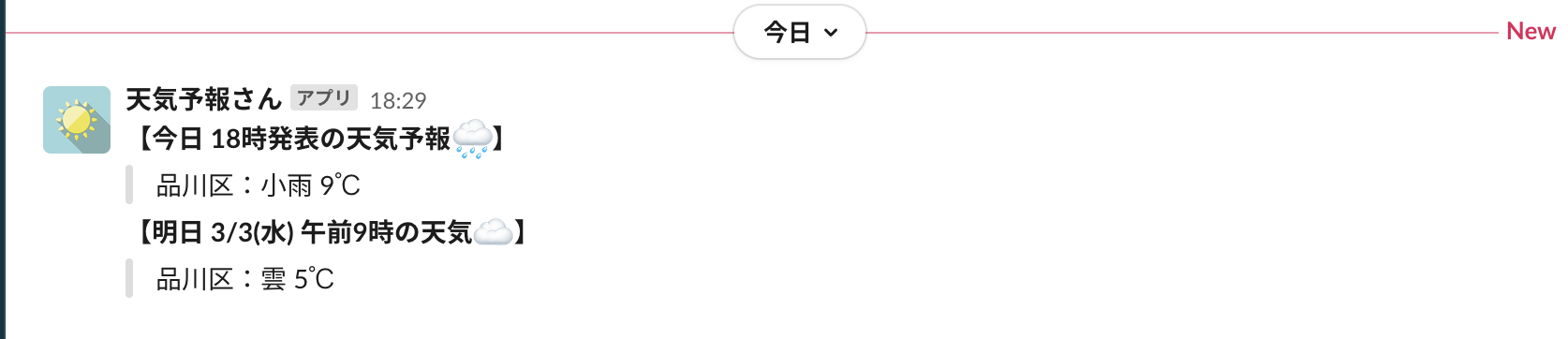はじめに
Google Apps Scriptをやってみますか?
ここでは、0からGASでSlackに天気予報を投稿するBotの作成方法を共有していきます。
基本的には、他のブログから学び、初めてのGASの作成の模様を自分用メモとして書きました。
0.作業環境を用意する
僕の環境は以下の通りです。
- Windows 10 Pro 64 bit
- Google Chrome
- 自分用のGoogleアカウント
- 管理権限を持っているSlackアカウント
1.Slackアプリを作成する
【初心者向けGAS×Slack】はじめてのSlackアプリを作成しよう
そんなに難しくない、手順通りで大丈夫と思います。
2.Incoming Webhooksを導入する
【初心者向けGAS】Slackにメッセージを投稿するIncoming Webhooksの最初の一歩
生成したWebhook URLのメモが必要です。後ほど、postMessageに使います。
3.Google Apps Scriptを新規作成する
4.天気予報SlackBotの実装
4.1.天気予報API「OpenWeatherMap」について
現時点、完全制限なしの天気予報APIがほとんどないので、今回は認証が必要なAPI: OpenWeatherMapを使うことに決めました。
無料版で利用可能な以下の2つをAPIで実行します。
・指定した都市の現在の天気を取得する。(http://api.openweathermap.org/data/2.5/weather?q={city}&appid={key}&lang=ja&units=metric)
・指定した都市の先5日間の3時間ごとの天気を取得する。(http://api.openweathermap.org/data/2.5/forecast?q={city}&appid={key}&lang=ja&units=metric)
**q={city}&appid={key}**を自分の天気を取得したい都市名、APIキーにセットすることが必要です。
4.2.天気予報APIからのJSONを文字列に変換する
function main() {
// get from > https://home.openweathermap.org/api_keys
// *current weather api*
var URL = 'http://api.openweathermap.org/data/2.5/weather?q=Shinagawa-ku,JP&appid={your API key}&lang=ja&units=metric';
var res = UrlFetchApp.fetch(URL);
var data = JSON.parse(res.getContentText());
// *every 3 hours for the last 5 days weather api*
var futureURL = 'http://api.openweathermap.org/data/2.5/forecast?q=Shinagawa-ku,JP&appid={your API key}&lang=ja&units=metric';
var futureResponse = UrlFetchApp.fetch(futureURL);
var futureData = JSON.parse(futureResponse.getContentText());
// send message text
var strBody = "";
if(data.cod == 200 && futureData.cod == 200){
var city = data.name;
// current data
var summary = data.weather[0].description;
var temp = Math.floor(data.main.temp);
var date = new Date(data.dt*1000);
// tomorrow data
const tomorrowHour = 9;
var tomorrowData = futureData.list.find(s => new Date(s.dt*1000).getHours() == tomorrowHour);
var tomorrowSummary = tomorrowData.weather[0].description;
var tomorrowTemp = Math.floor(tomorrowData.main.temp);
var tomorrowDate = new Date(tomorrowData.dt*1000);
var ary = ["日", "月", "火", "水", "木", "金", "土"];
var week_num = tomorrowDate.getDay();
var week = "("+ary[week_num]+")";
var time = Utilities.formatDate(tomorrowDate, "Asia/Tokyo", "M/d");
var tomorrowDateText = time + week;
var todayWeather = "*【今日 " + date.getHours() + "時発表の天気予報" + getEmoji(data) + "】*\n> " + city + ":" + summary + " " + temp + "℃";
var tomorrowWeather = "*【明日 " + tomorrowDateText + " 午前" + String(tomorrowHour) + "時の天気" + getEmoji(tomorrowData) + "】*\n> " + city + ":" + tomorrowSummary + " " + tomorrowTemp + "℃";
strBody = todayWeather + "\n" + tomorrowWeather;
}
else{
strBody = "データを取得できません。ご確認ください。";
}
post(strBody);
}
4.3.Incoming Webhooksの機能を使って、Slackにメッセージを送る
function post(text) {
// *Slack Webhook URL*
var url = 'your Webhook URL';
var params = {
method: 'post',
contentType: 'application/json',
payload: JSON.stringify({text: text}),
};
UrlFetchApp.fetch(url, params);
}
4.4.天気に応じた天気アイコンを表示させる
function getEmoji(json) {
switch (json.weather[0].main){
case 'Clouds':
return ":cloud:";
case 'Snow':
return ":snowflake:";
case 'Rain':
return ":rain_cloud:";
case 'Clear':
return ":sun_with_face:";
case 'Fog':
case 'Haze':
return ":fog:";
case 'Mist':
return ":barely_sunny:";
default:
return ":mostly_sunny:";
}
}
4.5.天気予報をSlackに送る動作確認
プロジェクト編集画面の「![]() 実行」ボタンをクリックして、Incoming Webhooksで設定したチャンネルに以下のように投稿が行われます。
実行」ボタンをクリックして、Incoming Webhooksで設定したチャンネルに以下のように投稿が行われます。
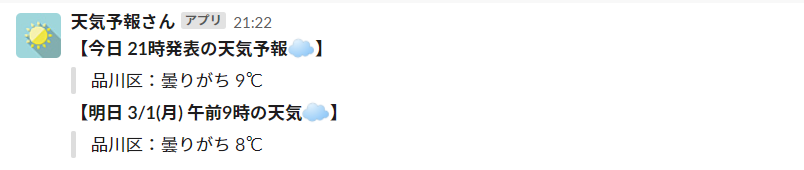
4.6.祝日・休日判定処理の追加(FIX:06/27)
6月27日現時点、出勤日のみメッセージを届けたいので、以下のように祝日・休日判定処理を追加する。
戻り値がTRUEの場合、メッセージ送信を行う。
function workday(date) {
// check today is working day
let dateInt = date.getDay();
if (dateInt == 0 || dateInt == 6) {
return false;
}
// check today is holiday
let calendarId = "ja.japanese#holiday@group.v.calendar.google.com";
let calendar = CalendarApp.getCalendarById(calendarId);
let todayEvents = calendar.getEventsForDay(date);
if (todayEvents.length > 0) {
return false;
}
return true;
}
5.デプロイ
1、画面右上にある「デプロイ」ボタン→「新しいデプロイ」で、作成済みのAPPをデプロイする。
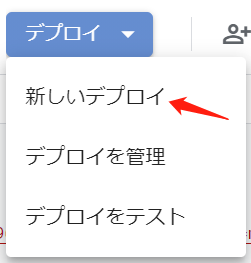
2、Googleアカウントを選択して、データへのアクセスを承認する。
(「アクセスを承認」ボタン→「詳細」リンク→プロジェクト名(安全ではないページ)に移動→「許可」ボタン→「完了」ボタン)
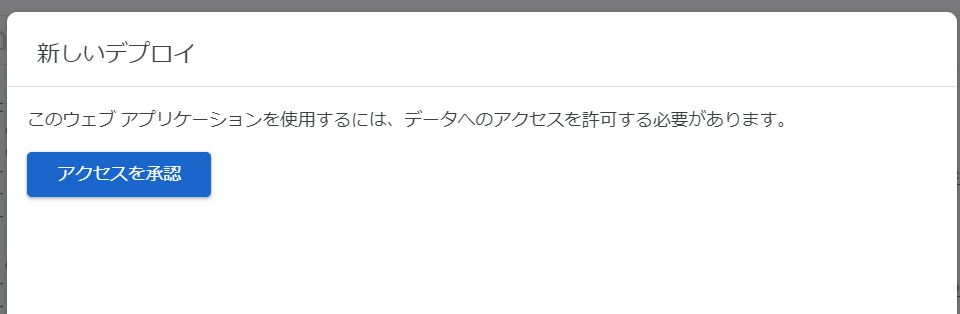
6.トリガー
画面左側にある「![]() トリガー」メニュー→[
トリガー」メニュー→[![]() トリガーを追加]ボタン、APP実行したい時間帯を選択すると、「保存」ボタンをクリックする。
トリガーを追加]ボタン、APP実行したい時間帯を選択すると、「保存」ボタンをクリックする。
僕の方は、毎日退勤する前、現在の気温とあす朝の天気を知りたい、午後6-7時を選択しました。
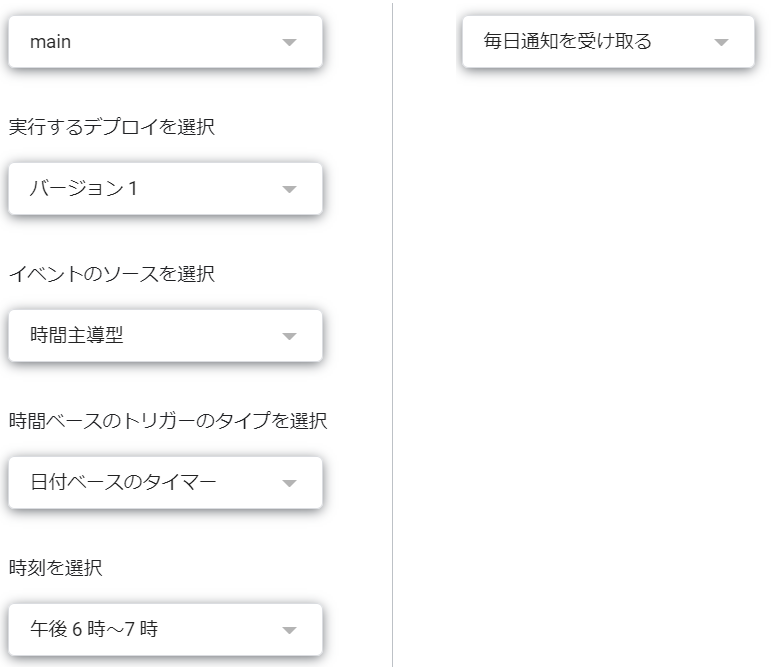
7.自動的に投稿を実行される
8.Source Code (GitHub)
まとめ
GASの初心者として天気予報Botを作れました。定期ジョブ、デプロイ作業は意外に親しみやすい、マウスを数回クリックするだけです。APIから取得のデータを活用して、投稿内容のカスタマイズを簡単にできます。
参照サイト